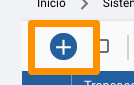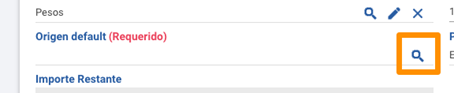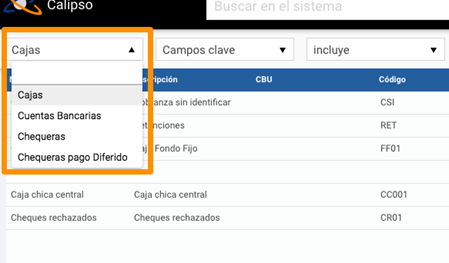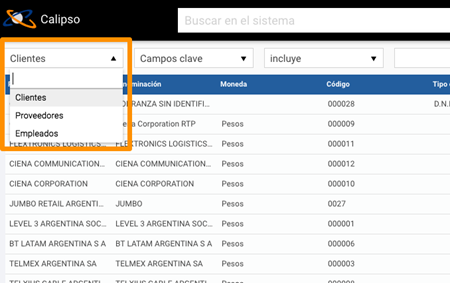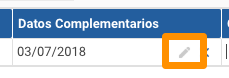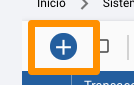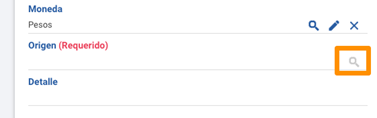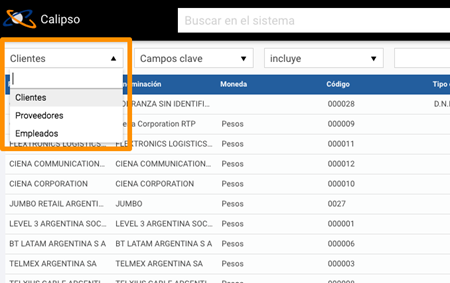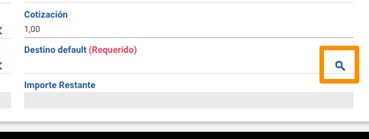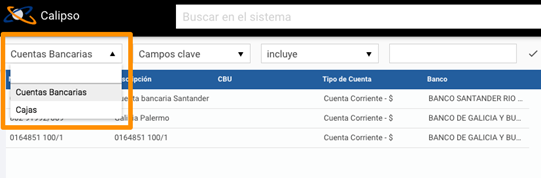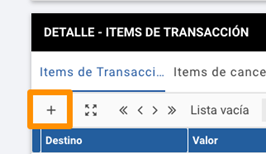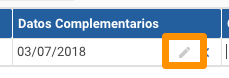Extracción con cheque propio – Egreso + php_684eae7c8a3a3
La extracción con cheque propio sirve para ingresar efectivo en una caja a partir de un cheque propio. Contiene los siguientes datos:
- Esquema operativo: organización para la cual se realiza esta operación.
- Fecha del comprobante: fecha de la operación.
- Caja para ingreso: caja donde se ingresará el efectivo cobrado.
- Chequera origen: chequera a la cual pertenecen los cheques utilizados para recibir efectivo.
- Empleado: empleado que realiza la operación. En caso de no querer detallar se debe crear un empleado genérico cuya persona física tenga como CUIT el valor “XX”.
- Moneda: moneda en la que se expresa la operación.
- Cotización: cotización de la moneda de expresión.
- Detalle: información adicional sobre la operación.
- Ítems de transacción: son los cheques a cobrar.
- Valor: cheque a cobrar.
- Descripción: descripción del cheque, por defecto se completa con el nombre del valor pero se puede modificar.
- Importe original: importe expresado en la moneda del tipo de valor, en este caso sería la moneda de la chequera.
- Moneda original: moneda del tipo de valor, se completa automáticamente.
- Importe: importe en la moneda de expresión de la transacción. Si la moneda original del ítem difiere de la moneda de la transacción, en este campo se calcula automáticamente la conversión de una moneda a la otra. Si las monedas son iguales este campo queda igual al campo “importe original”. Se completa automáticamente.
- Datos complementarios: son los datos específicos del cheque. Por ejemplo: a nombre de quién está, cuál es su fecha de emisión, etc.
- Detalle: información adicional sobre el ítem.
Creación
Para crear una extracción con cheque propio se deben seguir los siguientes pasos:
- Ingresar a la carpeta “Extracción con cheque propio – Egreso”.
- Clickear botón “+” para generar una nueva transacción.
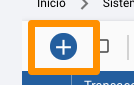
- Completar moneda.
- Completar chequera origen. Se puede seleccionar entre los candidatos “Chequeras” o “Chequeras de pago diferido”.

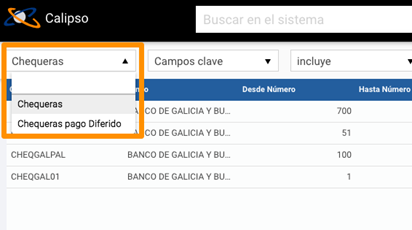
- Completar caja para ingreso.
- Completar empleado.
- Cargar los valores a cobrar en la lista de ítems de transacción haciendo click en el botón “+” de la misma. Se debe crear un ítem por cada cheque a cobrar.
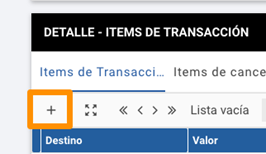
- En el campo valor debe ingresarse el cheque a cobrar.
- En el campo importe original se debe ingresar el importe del cheque expresado en su moneda original.
- En el campo “Datos complementarios” se deben completar los datos complementarios del cheque. Para editar los datos complementarios se debe clickear el botón de lápiz:
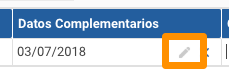
- Aceptar la transacción.
La transacción se habrá generado con estado “Abierto” y flag “A confirmar”. El siguiente paso es confirmarla.
Autorización
Para confirmar una extracción se deben realizar los siguientes pasos:
- Buscar la extracción a confirmar y hacer click derecho sobre la misma.
- Seleccionar la opción “Confirmar”.
Asiento contable
La extracción con cheque propio (egreso) no genera asiento contable. Internamente genera otra transacción llamada “Extracción con cheque propio – Ingreso” que ingresa el cheque cobrado a la caja seleccionada y además una conciliación de valores que convierte tal cheque en efectivo. Esta conciliación de valores genera el siguiente asiento:
| Comportamiento | Nombre | Detalle |
| Haber | Caja/Banco | Se asigna la cuenta contable “Caja/Banco” de la cuenta bancaria a la que pertenece la chequera por el total de la transacción. |
| Debe | Caja/Banco | Se asigna la cuenta contable “Caja/Banco” de la caja de ingreso de efectivo por el total de la transacción. |